短剧播放时电脑黑屏的解决方法是什么?
13
2025-03-22
我们都知道,在使用电脑的过程中,突然黑屏是一个让人十分头疼的问题。尤其是对于依赖电脑完成工作或学习任务的用户来说,电脑的突然黑屏可能会导致尚未保存的数据丢失,甚至影响到更多重要事务。Acer电脑作为市场上的常见品牌,也可能会遇到这样的问题。当Acer电脑突然黑屏时我们应该如何应对呢?接下来,本文将详细指导您一步步排查和解决问题,并提供相应的预防措施,确保您能够顺利继续您的工作和学习。
1.检查电源连接
在电脑黑屏后,首先应检查电源连接是否正常。确认电源线没有松动或损坏,同时按下电源按钮,观察电脑是否有任何电源指示灯的反应,从而判断是否是硬件连接问题。
2.听声音提示
有时候,电脑在启动或故障时会发出不同的蜂鸣声或提示音。根据主板手册或常见的声音提示,您可以判断是内存问题、显卡问题还是其他硬件问题。
3.检查外部设备
如果发现电脑黑屏时外接设备仍然工作(例如键盘灯亮),那么可能是显示器本身或连接线的问题。尝试更换显示器或连接线以进行进一步检测。
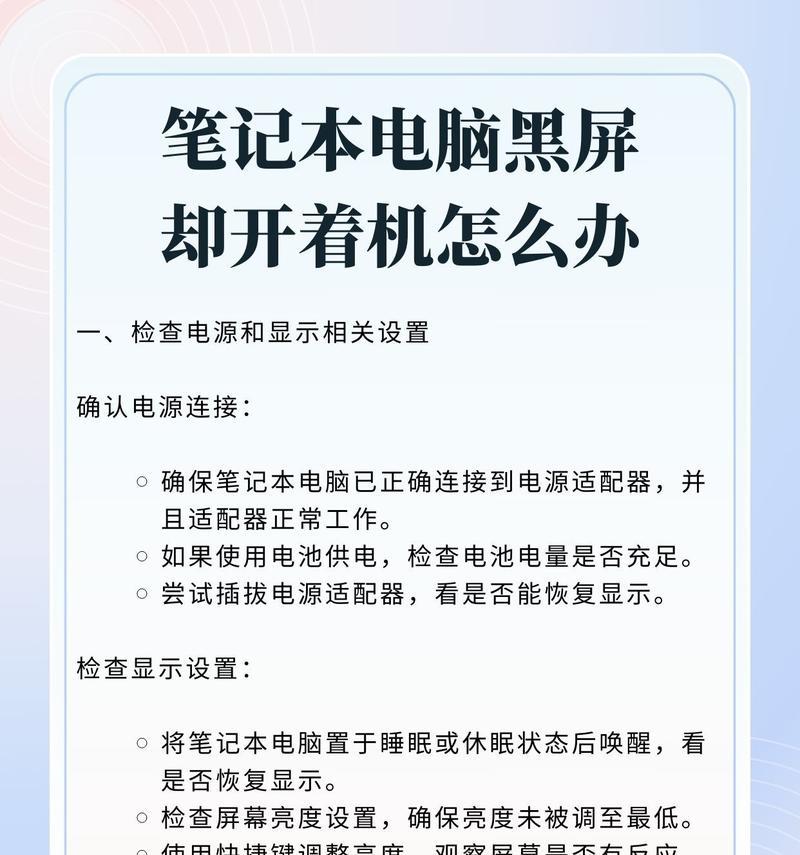
1.内存条检查
电脑黑屏一个常见的原因可能是内存条接触不良或损坏。关闭电脑电源,打开机箱,拔出内存条,清洁金手指部分,然后重新插入。如果内存条存在问题,这时很可能会被发现。
2.显卡检查
对于独立显卡,您可以尝试拔出显卡,然后重新插入,确保其与主板连接牢固。如果有条件,也可以尝试使用另一块已知正常工作的显卡替换当前显卡进行测试。
3.主板和其他硬件检查
检查主板上的电容是否有鼓包或爆浆的现象,这种情况下主板可能有故障。CPU、硬盘等其他硬件也应检查是否有松动或损坏的迹象。
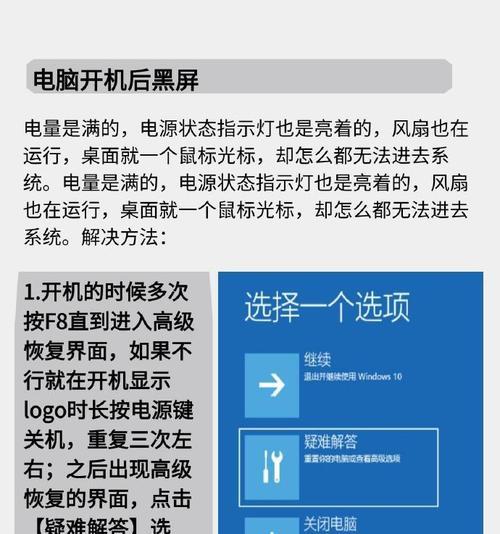
1.安全模式启动
重启电脑,在启动过程中不断按F8键(不同电脑可能有所不同),进入高级启动选项,选择“安全模式”。如果在安全模式下电脑能够正常运行,那么可能是驱动或系统软件的问题。
2.系统还原或修复
在安全模式下,您可以尝试使用系统还原功能,恢复到电脑出现黑屏问题之前的状态。如果系统还原失败,您也可以尝试进行系统修复或重新安装操作系统。
3.检查病毒
黑屏也可能是电脑感染病毒导致的,使用杀毒软件进行全面扫描,清除可能存在的病毒或恶意软件。
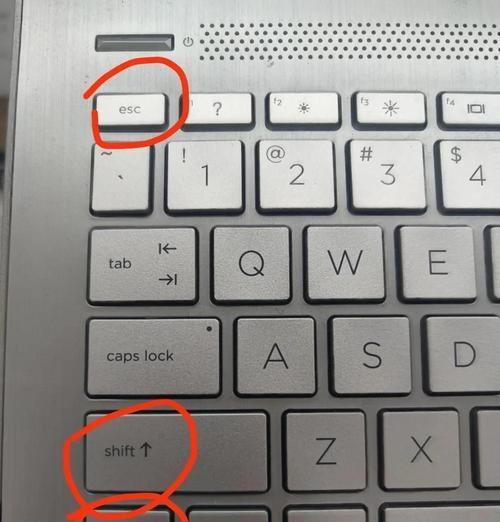
1.显示器调整
如果排除了硬件和软件问题,可能是显示器设置的问题。检查分辨率和刷新率是否设置得当,或者尝试连接另一台显示器。
2.BIOS设置
在极少数情况下,BIOS设置出现问题也会导致黑屏。重启电脑并进入BIOS,检查设置是否正确,必要时进行恢复出厂设置。
3.联系专业维修
如果以上尝试均不能解决问题,那么可能需要联系专业的电脑维修服务,由专业人士进行更深入的检查和维修。
1.定期清理电脑灰尘
硬件的积尘可能会导致散热不良,进而引起黑屏。定期清理电脑内部灰尘,可预防硬件故障。
2.使用稳定的电源
不稳定的电源供应也可能导致黑屏。使用稳压器或不间断电源供应器(UPS)以保障电源稳定。
3.定期更新驱动和软件
软件和驱动过时可能会导致与系统不兼容,从而引发黑屏。定期更新系统和驱动程序,保持软件的兼容性和稳定性。
通过以上详细的步骤和指导,您应该能够应对Acer电脑黑屏的问题,并采取有效措施预防未来的黑屏事件。如果故障依然存在,切记不要犹豫,及时联系专业维修服务以获得专业的解决方案。希望这些信息能帮助您迅速恢复电脑的正常使用,减少工作和生活中的不便。
版权声明:本文内容由互联网用户自发贡献,该文观点仅代表作者本人。本站仅提供信息存储空间服务,不拥有所有权,不承担相关法律责任。如发现本站有涉嫌抄袭侵权/违法违规的内容, 请发送邮件至 3561739510@qq.com 举报,一经查实,本站将立刻删除。